指定安全水印
強制安全水印
請參閱"設定/註冊表."
利用「強制安全水印」,可以將本機器設定為始終在列印件和影本上列印指定的隱藏水印。
1.
按  (設定/註冊)。
(設定/註冊)。
 (設定/註冊)。
(設定/註冊)。 2.
按[功能設定]→[一般]→[列印設定]。
3.
按[安全水印設定]。
4.
按[強制安全水印]。
5.
按功能(「影印」/「存取已儲存檔案」/「印表機」)的[設定]設定「強制安全水印」模式。
6.
選擇要嵌入的安全水印的類型(「水印」、「日期」、「影印套編排」、「序號」或「識別碼/使用者名稱」)。
若選擇了[水印]:
按[水印]。
按下拉清單→選擇預設水印→按[下一步]。

若從下拉清單選擇[自訂],按[輸入]輸入所需文字→按[確定]→[下一步]。
|
注意
|
|
有關輸入字元的說明,請參閱"從觸控面板顯示螢幕輸入字元."
若已經在「設定/註冊」螢幕[功能設定]的[註冊頁碼編排/水印字元]中註冊了字元,則可以從清單中選擇字元。
|
若選擇了[日期]:
按[日期]。
按下拉清單→選擇日期格式→按[下一步]。

若選擇了[影印套編排]:
按[影印套編排]。
輸入起始頁碼→按[下一步]。
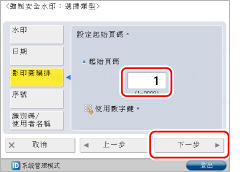
若選擇了[序號]:
按[序號]→[下一步]。
|
注意
|
|
列印按控制面板上的「檢查計數器」鍵時顯示在螢幕左下角的序號。
|
若選擇了[識別碼/使用者名稱]:
按[識別碼/使用者名稱]→[下一步]。
|
注意
|
|
若設定了登入服務,則列印使用者列印文件時使用的識別碼或「使用者名稱」。
|
|
若未設定登入服務,則列印水印「CONFIDENTIAL」(機密件)。
|
7.
設定背景圖案、尺寸和文字顏色→按[確定]。

|
注意
|
|
要在影本背景中列印圖案,從「背景圖案」下拉清單中選擇背景圖案。
|
|
可以為文字尺寸選擇[36.0點]、[54.0點]、[72.0點]。
|
|
可以為文字色彩選擇[洋紅色]、[青色]或[黑色]。
|
|
要變更字元方向,按[縱向列印]。
|
|
若要在彩色背景上使用白色字母,請按[彩色背景上使用白色字母]。
|
8.
按[確定]。
印表機驅動程式安全水印
請參閱"設定/註冊表."
若設定了「印表機驅動程式安全水印」模式,則可以選擇是否為每項工作設定「安全水印」功能。
1.
按  (設定/註冊)。
(設定/註冊)。
 (設定/註冊)。
(設定/註冊)。 2.
按[功能設定]→[一般]→[列印設定]。
3.
按[安全水印設定]。
4.
按[印表機驅動程式安全水印]。
5.
按[設定]。
6.
選擇要嵌入的安全水印的類型(「水印」、「日期」、「影印套編排」、「序號」或「識別碼/使用者名稱」)。
若選擇了[水印]:
按[水印]。
按下拉清單→選擇預設水印→按[下一步]。
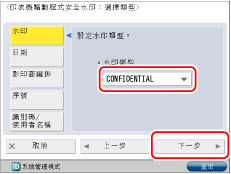
若從下拉清單選擇[自訂],按[輸入]輸入所需文字→按[確定]→[下一步]。
|
注意
|
|
有關輸入字元的說明,請參閱"從觸控面板顯示螢幕輸入字元."
若已經在「設定/註冊」螢幕[功能設定]的[註冊頁碼編排/水印字元]中註冊了字元,則可以從清單中選擇字元。
|
若選擇了[日期]:
按[日期]。
按下拉清單→選擇日期格式→按[下一步]。

若選擇了[影印套編排]:
按[影印套編排]。
輸入起始頁碼→按[下一步]。

若選擇了[序號]:
按[序號]→[下一步]。
|
注意
|
|
列印按控制面板上的「檢查計數器」鍵時顯示在螢幕左下角的序號。
|
若選擇了[識別碼/使用者名稱]:
按[識別碼/使用者名稱]→[下一步]。
|
注意
|
|
若設定了登入服務,則列印使用者列印文件時使用的識別碼或「使用者名稱」。
|
|
若未設定登入服務,則列印水印「CONFIDENTIAL」(機密件)。
|
7.
設定背景圖案、尺寸和文字顏色→按[確定]。
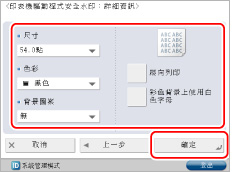
|
注意
|
|
要在影本背景中列印圖案,從「背景圖案」下拉清單中選擇背景圖案。
|
|
可以為文字尺寸選擇[36.0點]、[54.0點]、[72.0點]。
|
|
可以為文字色彩選擇[洋紅色]、[青色]或[黑色]。
|
|
要變更字元方向,按[縱向列印]。
|
|
若要在彩色背景上使用白色字母,請按[彩色背景上使用白色字母]。
|
8.
按[確定]。
|
須知
|
|
若為印表機同時設定了「印表機驅動程式安全水印」和「強制安全水印」,則「強制安全水印」優先。
|
|
注意
|
|
要對印表機驅動程式中的每項工作使用「安全水印」功能,在[列印喜好設定]對話方塊上按一下[完稿]標籤→[進階設定]→設定[裝置的機密列印功能]為「開啟」。有關詳細資訊,請參閱印表機驅動程式的[說明]。
|